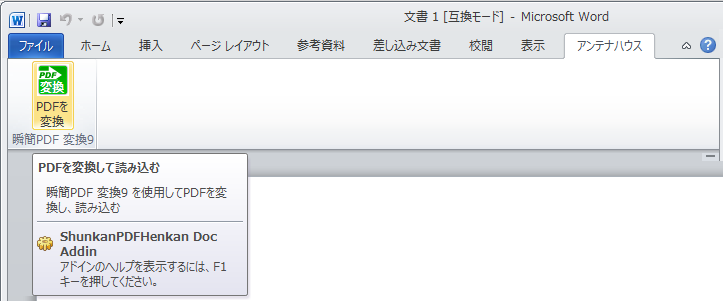起動方法
- ツールバーからの起動(Word 2003の例)
- リボンU/Iからの起動(Word 2010の例)
変換の操作
- 以下の手順に従って、指定したPDFファイルをOffice文書に変換して開きます。
- [瞬簡PDF 変換 9]アドインボタンをクリックします。以下のような「ファイルを開く」ダイアログボックスが表示されるので、変換対象となるPDFまたは画像ファイルを指定します。
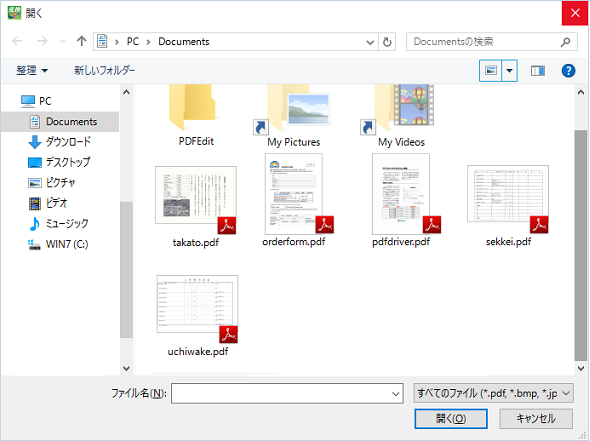
- 以下の変換設定ダイアログボックスが表示されます。
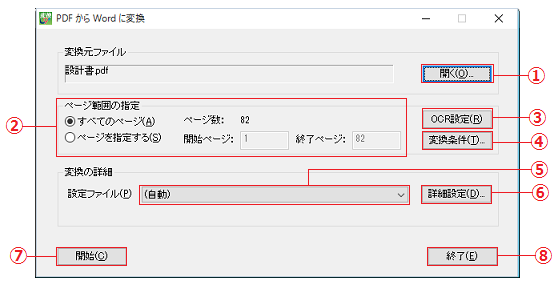
①「開く」ボタン:変換対象となるPDFファイルを指定するために「ファイルを開く」ダイアログボックスを表示します。
②ページ範囲指定エリア:このエリアを用いて、処理対象となるページ範囲を指定します。
③「OCR設定」ボタン:「OCR設定」ダイアログボックスを表示します。OCR設定についての詳細は、前項を参照してください。
④「変換条件」ボタン:変換オプションを設定するための「変換条件」ダイアログボックスを表示します。変換条件についての詳細は、前項を参照してください。
⑤「詳細設定」コンボボックス:このコンボボックスを用いて、保存されている変換詳細設定ファイルを選択します。
⑥「詳細設定...」ボタン:「変換詳細設定」ダイアログボックスを表示します。変換詳細設定についての詳細は、前項を参照してください。
⑦「開始」ボタン:Office文書への変換処理を開始します。
⑧「終了」ボタン:このダイアログボックスを閉じます。
- ダイアログボックス上で条件等の設定を終えたら、[開始]ボタンをクリックして変換処理を開始してください。変換が終了すると変換結果のOffice文書が表示され、編集を行うことができます。
【注意!】
- Office変換アドインは、『瞬簡PDF 変換 9』のメインプログラムと併用できません。Office変換アドインを使用する場合は、あらかじめメインプログラムを終了してください。
- Office変換アドインでは、Microsoft Office 2007以降の文書形式(DOCX/XLSX/PPTX)は選択できません。これらの文書形式が必要な場合は、メインプログラムを使用してください。
- Office変換アドインでは、OCR補正機能は使用できません。OCR補正機能が必要な場合は、メインプログラムを使用してください。